Lỗi STOP 0x00000004 có thể do lỗi phần cứng hoặc sự cố driver thiết bị, nhưng cũng có thể liên quan đến việc nhiễm virus. Lỗi STOP 0x00000004 sẽ luôn xuất hiện trên thông báo STOP, thường được gọi là lỗi màn hình xanh chết chóc (BSOD).
Bất kỳ hệ điều hành Windows dựa trên NT nào của Microsoft đều có thể gặp phải lỗi STOP 0x00000004, bao gồm cả Windows 10, Windows 8, Windows 7, Windows Vista, Windows XP, Windows 2000 và Windows NT.
Lỗi STOP 0x00000004
Một trong các lỗi bên dưới hoặc cả hai lỗi có thể hiển thị trên thông báo STOP:
- STOP: 0x00000004
- INVALID_DATA_ACCESS_TRAP
Lỗi STOP 0x00000004 cũng có thể được viết tắt là STOP 0x4 nhưng mã STOP đầy đủ sẽ luôn là những gì được hiển thị trên màn hình thông báo STOP màu xanh lam.
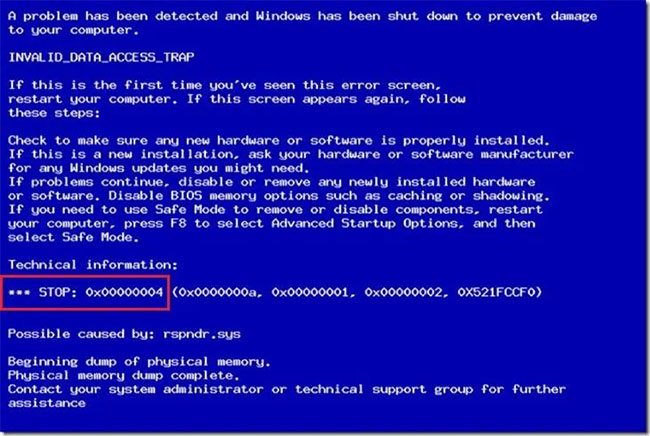
Nếu Windows có thể khởi động sau lỗi STOP 0x4, bạn sẽ thấy thông báo “Windows has recovered from an unexpected shutdown” (Windows đã khôi phục sau khi bị tắt đột ngột) hiển thị:
Problem Event Name: BlueScreen
BCCode: 4Cách sửa lỗi STOP 0x00000004
STOP 0x00000004 rất hiếm gặp, vì vậy có rất ít thông tin khắc phục sự cố cụ thể cho lỗi này. Tuy nhiên, vì hầu hết các lỗi STOP đều có nguyên nhân tương tự, nên có một số bước khắc phục sự cố cơ bản để giúp khắc phục sự cố STOP 0x00000004:
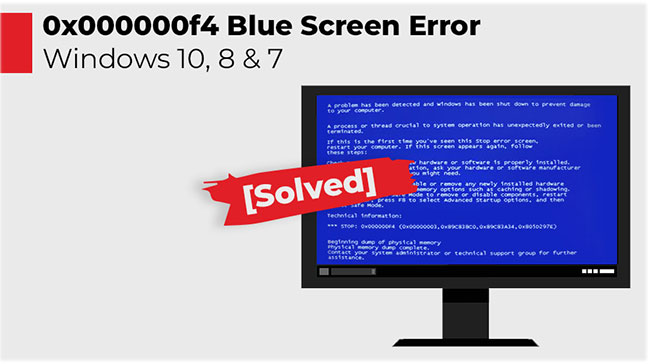
1. Khởi động lại máy tính nếu bạn chưa làm như vậy. STOP 0x00000004 có thể chỉ là một sự cố và lỗi màn hình xanh có thể không xảy ra nữa sau khi khởi động lại.
2. Bạn vừa cài đặt hoặc thay đổi một thiết bị? Nếu vậy, rất có thể thay đổi bạn đã thực hiện là nguyên nhân gây ra lỗi STOP 0x00000004. Hãy hoàn tác thay đổi và kiểm tra lỗi màn hình xanh 0x4 có còn không.
Tùy thuộc vào những thay đổi nào đã được thực hiện, một số giải pháp có thể bao gồm:
- Gỡ bỏ hoặc cấu hình lại thiết bị mới được cài đặt.
- Khởi động với Last Known Good Configuration để hoàn tác các thay đổi liên quan đến registry và driver.
- Sử dụng System Restore để hoàn tác các thay đổi gần đây.
- Roll back (hạ cấp) driver thiết bị về phiên bản trước khi cập nhật.
3. Cập nhật driver cho thiết bị. Nếu driver cho ổ cứng hoặc một số thiết bị khác đã lỗi thời hoặc bị hỏng, điều đó có thể gây ra lỗi STOP 0x00000004.
4. Quét máy tính để tìm virus có thể gây ra lỗi STOP 0x00000004.
Bạn nên thường xuyên cập nhật phần mềm diệt virus để ngăn chặn những loại sự cố này. Xem danh sách những phần mềm diệt virus tốt nhất của Quantrimang.com nếu cần.
5. Xóa CMOS. Đôi khi lỗi STOP 0x00000004 là do sự cố bộ nhớ BIOS, vì vậy việc xóa CMOS có thể giải quyết được vấn đề đó.
6. Kiểm tra ổ cứng để tìm lỗi. Một vấn đề vật lý với ổ cứng có thể là nguyên nhân dẫn đến lỗi STOP 0x4. Tham khảo: 7 cách kiểm tra ổ cứng hiệu quả giúp khám sức khỏe định kỳ của ổ cứng để biết thêm chi tiết.
7. Kiểm tra bộ nhớ hệ thống để tìm lỗi. Nếu ổ cứng không bị lỗi, RAM bị lỗi cũng có thể là nguyên nhân gây ra lỗi STOP 0x00000004.
Bạn cũng nên lắp lại bộ nhớ trước khi kiểm tra nó, để đảm bảo chúng được lắp đúng cách và không gây ra bất kỳ vấn đề nào.
8. Thực hiện khắc phục sự cố lỗi STOP cơ bản. Các bước khắc phục sự cố mở rộng này không dành riêng cho lỗi STOP 0x00000004 nhưng vì hầu hết các lỗi STOP đều rất giống nhau nên chúng có thể sẽ giúp ích.
Xem thêm:
 Công nghệ
Công nghệ  AI
AI  Windows
Windows  iPhone
iPhone  Android
Android  Học IT
Học IT  Download
Download  Tiện ích
Tiện ích  Khoa học
Khoa học  Game
Game  Làng CN
Làng CN  Ứng dụng
Ứng dụng 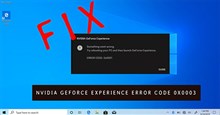




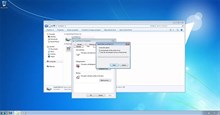

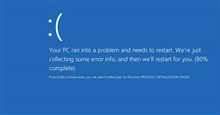

 Windows 11
Windows 11  Windows 10
Windows 10  Windows 7
Windows 7  Windows 8
Windows 8  Cấu hình Router/Switch
Cấu hình Router/Switch 









 Linux
Linux  Đồng hồ thông minh
Đồng hồ thông minh  macOS
macOS  Chụp ảnh - Quay phim
Chụp ảnh - Quay phim  Thủ thuật SEO
Thủ thuật SEO  Phần cứng
Phần cứng  Kiến thức cơ bản
Kiến thức cơ bản  Lập trình
Lập trình  Dịch vụ công trực tuyến
Dịch vụ công trực tuyến  Dịch vụ nhà mạng
Dịch vụ nhà mạng  Quiz công nghệ
Quiz công nghệ  Microsoft Word 2016
Microsoft Word 2016  Microsoft Word 2013
Microsoft Word 2013  Microsoft Word 2007
Microsoft Word 2007  Microsoft Excel 2019
Microsoft Excel 2019  Microsoft Excel 2016
Microsoft Excel 2016  Microsoft PowerPoint 2019
Microsoft PowerPoint 2019  Google Sheets
Google Sheets  Học Photoshop
Học Photoshop  Lập trình Scratch
Lập trình Scratch  Bootstrap
Bootstrap  Năng suất
Năng suất  Game - Trò chơi
Game - Trò chơi  Hệ thống
Hệ thống  Thiết kế & Đồ họa
Thiết kế & Đồ họa  Internet
Internet  Bảo mật, Antivirus
Bảo mật, Antivirus  Doanh nghiệp
Doanh nghiệp  Ảnh & Video
Ảnh & Video  Giải trí & Âm nhạc
Giải trí & Âm nhạc  Mạng xã hội
Mạng xã hội  Lập trình
Lập trình  Giáo dục - Học tập
Giáo dục - Học tập  Lối sống
Lối sống  Tài chính & Mua sắm
Tài chính & Mua sắm  AI Trí tuệ nhân tạo
AI Trí tuệ nhân tạo  ChatGPT
ChatGPT  Gemini
Gemini  Điện máy
Điện máy  Tivi
Tivi  Tủ lạnh
Tủ lạnh  Điều hòa
Điều hòa  Máy giặt
Máy giặt  Cuộc sống
Cuộc sống  TOP
TOP  Kỹ năng
Kỹ năng  Món ngon mỗi ngày
Món ngon mỗi ngày  Nuôi dạy con
Nuôi dạy con  Mẹo vặt
Mẹo vặt  Phim ảnh, Truyện
Phim ảnh, Truyện  Làm đẹp
Làm đẹp  DIY - Handmade
DIY - Handmade  Du lịch
Du lịch  Quà tặng
Quà tặng  Giải trí
Giải trí  Là gì?
Là gì?  Nhà đẹp
Nhà đẹp  Giáng sinh - Noel
Giáng sinh - Noel  Hướng dẫn
Hướng dẫn  Ô tô, Xe máy
Ô tô, Xe máy  Tấn công mạng
Tấn công mạng  Chuyện công nghệ
Chuyện công nghệ  Công nghệ mới
Công nghệ mới  Trí tuệ Thiên tài
Trí tuệ Thiên tài